文章详情页
WPS中Word怎么打箭头符号
浏览:72日期:2022-10-05 10:30:00
WPS中Word怎么打箭头符号呢?今天好吧啦网小编就为您带来wps文档箭头符号输入方法的方法,希望对您有帮助。
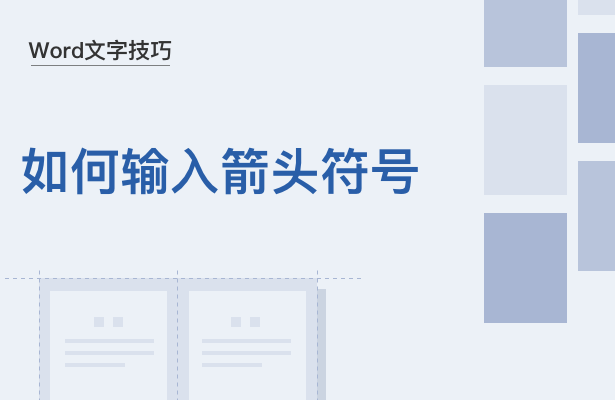
当我们在编辑Word文档时,有时我们需要输入箭头符号,但是我们发现键盘上的方向键并不能直接输入这个符号。
第一步,单击顶部的“插入”选项卡,选择“符号”,下拉选项里可以找到四种方向的箭头符号,单击即可输入:
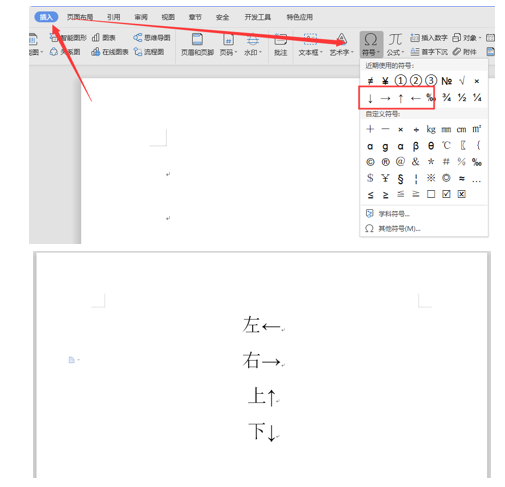
第二步,但是上述方法只有四种方向,当我们需要其他方向的箭头时,这时会用到另一种方法。单击顶部“插入”选项卡,选择“符号”选项,在下拉列表中选择“其他符号”:
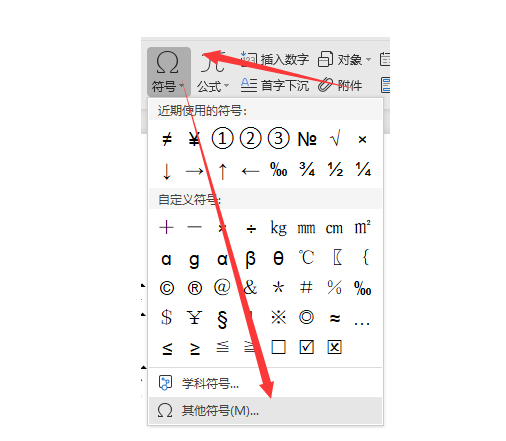
第三步,在符号编辑面板中选择子集为“箭头”,即可发现其他四个方向的箭头:
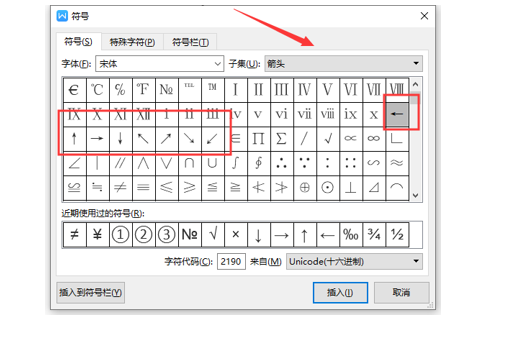
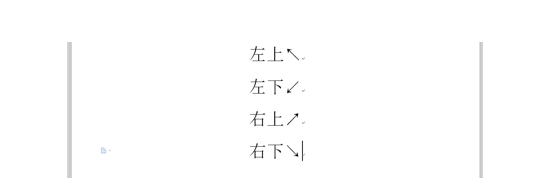
喜欢小编为您带来的wps文档箭头符号输入方法吗?希望可以帮到您~更多相关内容尽在IE浏览器中文网站!
相关文章:
排行榜

 网公网安备
网公网安备